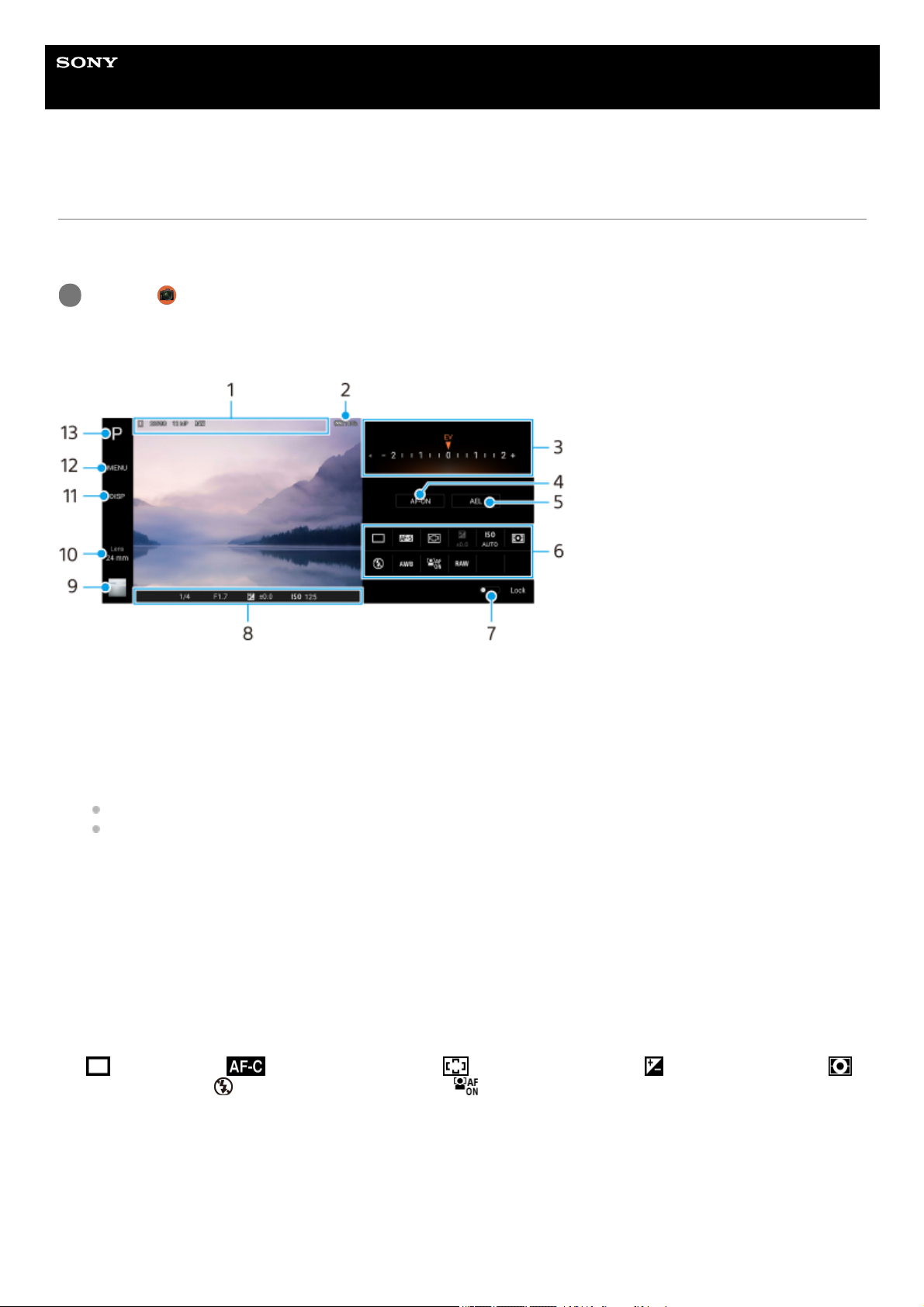Guide d’aide
Smartphone
Xperia 1 II XQ-AT51/XQ-AT52
Lancement de Photo Pro (Photography Pro)
Photo Pro est doté d’une interface conçue pour répondre aux demandes des photographes professionnels. Vous pouvez
prendre des photos optimales avec la technologie professionnelle.
Écran de veille de Photo Pro
Touchez (icône Photo Pro).
1
Icône de stockage des données/quantité d’espace libre/Rapport d'aspect/Format de fichier
L’icône de scène ou l’icône d’état est également affichée lorsque le mode AUTO est sélectionné.
1.
État de la batterie2.
Cadran
Permet de régler la valeur d’exposition lorsque le mode P est sélectionné.
Permet de régler la vitesse d’obturation lorsque le mode S ou le mode M est sélectionné.
3.
Touchez pour verrouiller la mise au point.
Le bouton devient orange lorsque la mise au point est verrouillée. Touchez à nouveau le bouton pour déverrouiller la
mise au point.
4.
Touchez pour verrouiller l’exposition.
Le bouton devient orange lorsque l’exposition est verrouillée. Touchez à nouveau le bouton pour déverrouiller
l’exposition.
5.
Icônes de réglage
Touchez pour ajuster les réglages.
(Entraînement)/ (Mode de mise au point)/ (Zone de mise au point)/ (Exposition)/ISO (ISO)/
(Mode de mesure)/ (Mode Flash)/AWB (Bal blanc)/ (AF sur le visage/les yeux)/RAW (Format de fichier)
Les réglages varient selon le mode ou l’objectif sélectionné.
Une fonction prenant en charge RAW (Format de fichier) sera disponible via une mise à jour logicielle. Les
déploiements logiciels s’effectuant par étapes, le calendrier et la disponibilité varient en fonction du marché et/ou de
l’opérateur.
6.
Touchez pour verrouiller les éléments sur le côté gauche du viseur et les icônes de réglage et pour éviter toute
opération accidentelle.
7.